Jak odzyskać dostęp do dysku twardego, naprawić błąd uniemożliwiający otwarcie dysku twardego

W tym artykule pokażemy Ci, jak odzyskać dostęp do dysku twardego w przypadku awarii. Sprawdźmy!
Udostępnianie ekranu Messengera podczas rozmów wideo pozwala drugiej osobie łatwo zobaczyć treść wyświetlaną na Twoim telefonie. Następnie wszystkie operacje i treści wyświetlane na Twoim telefonie będą wyświetlane na ekranach wideo w aplikacji Messenger Twoich znajomych. Udostępnianie ekranu w aplikacji Messenger podczas rozmów jest podobne do udostępniania ekranu w aplikacji Instagram podczas rozmów wideo . Poniższy artykuł pokaże Ci, jak udostępniać ekran aplikacji Messenger podczas połączeń wideo.
Jak udostępnić ekran Messengera podczas połączenia wideo
Krok 1:
W interfejsie Messengera kliknij osobę, z którą chcesz przeprowadzić rozmowę wideo. Następnie w interfejsie wiadomości kliknij ikonę połączenia wideo .
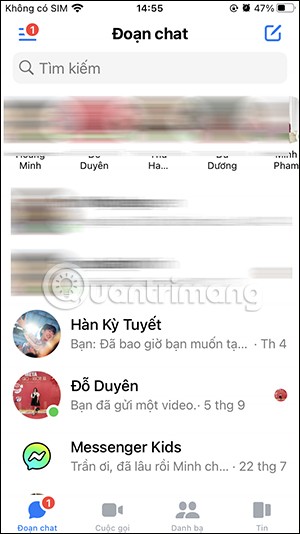
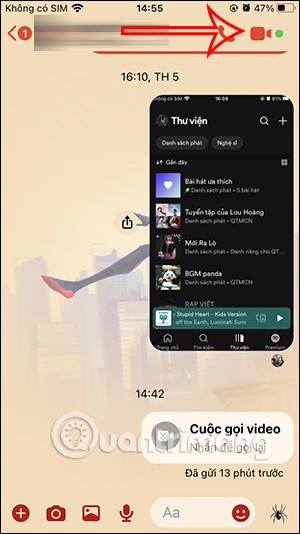
Krok 2:
Przełącz się na interfejs połączeń wideo w Messengerze. Kliknij na ikonę pliku multimedialnego poniżej. Teraz pojawia się interfejs z opcjami treści multimedialnych w Messengerze, klikamy na element Udostępnij poniżej.
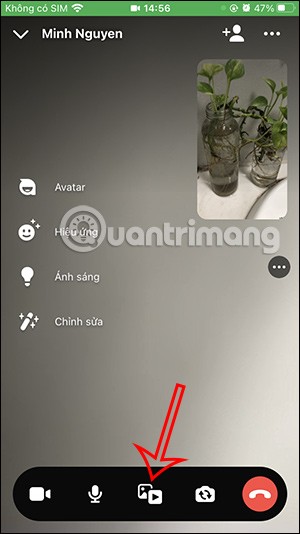
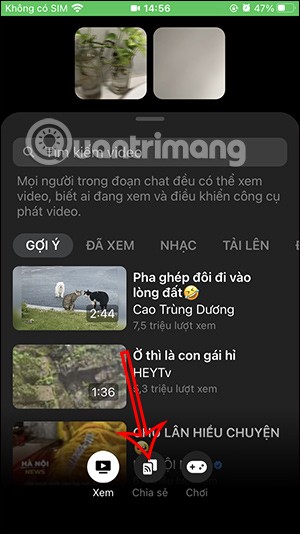
Krok 3:
Kliknij przycisk Rozpocznij udostępnianie , aby udostępnić ekran aplikacji Messenger podczas połączenia wideo. Następnie użytkownik klika przycisk Rozpocznij transmisję , aby nagrać wideo i udostępnić ekran w aplikacji Messenger.
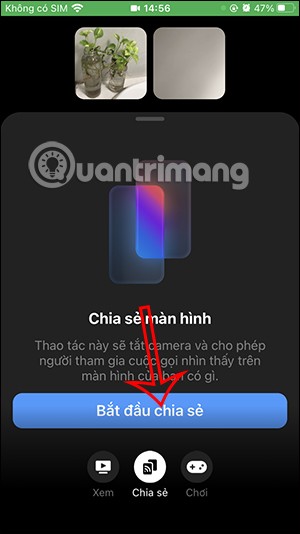
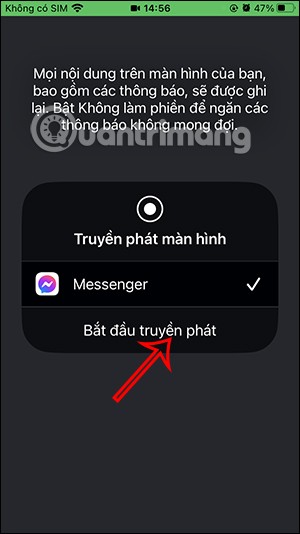
Krok 4:
Teraz wykonaj tę czynność na ekranie telefonu, a druga osoba zobaczy ekran na swoim Messengerze. Ekran połączenia wideo zmniejszy się i pojawi się na krawędzi telefonu.


Krok 5:
Aby zatrzymać udostępnianie ekranu Messengera podczas rozmowy wideo, kliknij Messenger, a następnie kliknij Zatrzymaj transmisję. Na koniec kliknij Zatrzymaj , aby zakończyć udostępnianie ekranu Messengera.
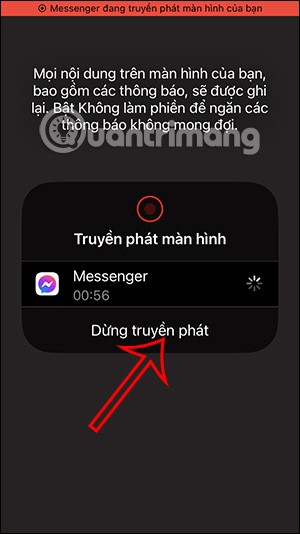
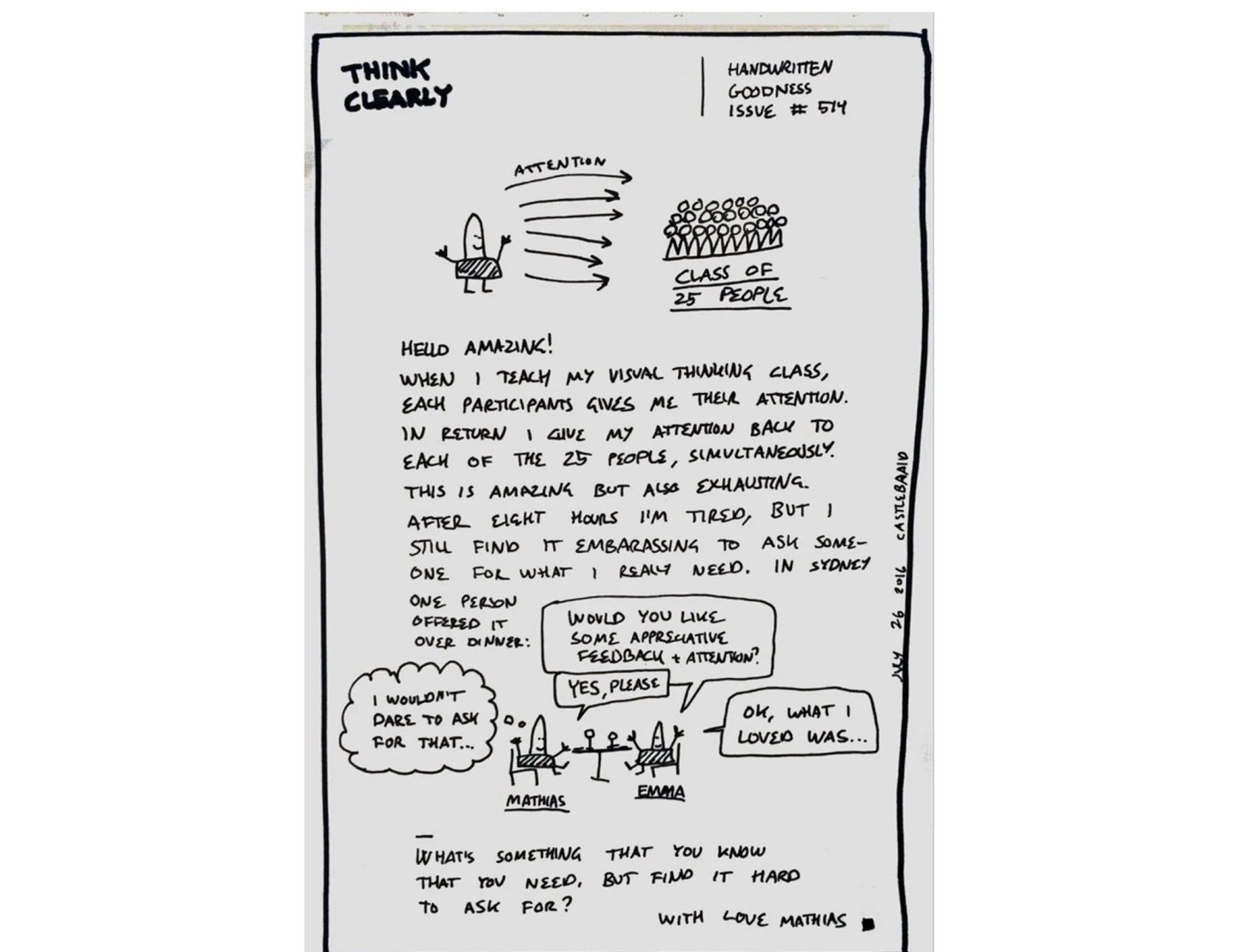
Jak udostępnić ekran Messengera podczas rozmowy wideo na komputerze
Krok 1:
W interfejsie wiadomości Messenger na swoim komputerze kliknij ikonę wideo, aby wykonać połączenie wideo w zwykły sposób.
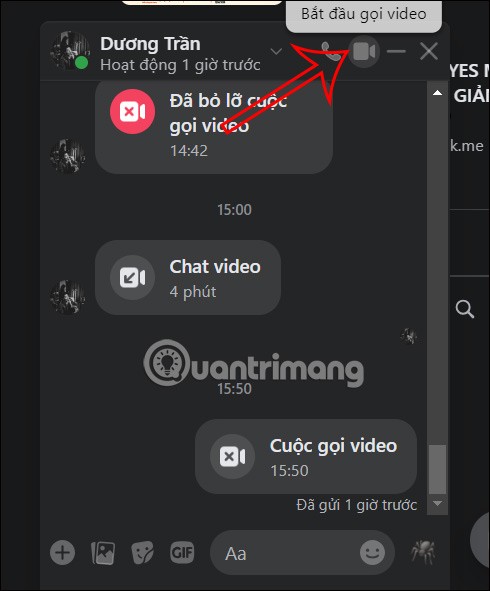
Krok 2:
Pokaż interfejs połączeń wideo w Messengerze na komputerze. Tutaj klikamy na ikonę udostępniania ekranu, jak pokazano poniżej.
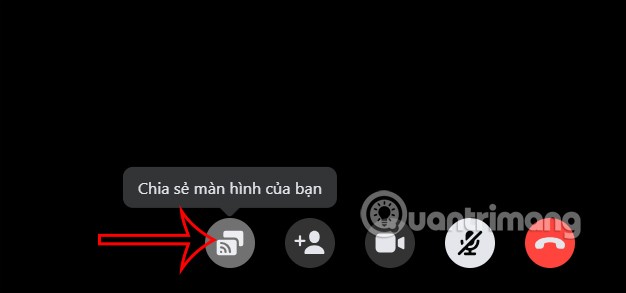
Teraz wyświetla w przeglądarce 3 opcje ekranu, którymi możesz się dzielić, w tym kartę przeglądarki Chrome, okno i pełny ekran. Wybierz interfejs ekranu, który chcesz udostępnić innej osobie w Messengerze i kliknij poniżej przycisk Udostępnij.
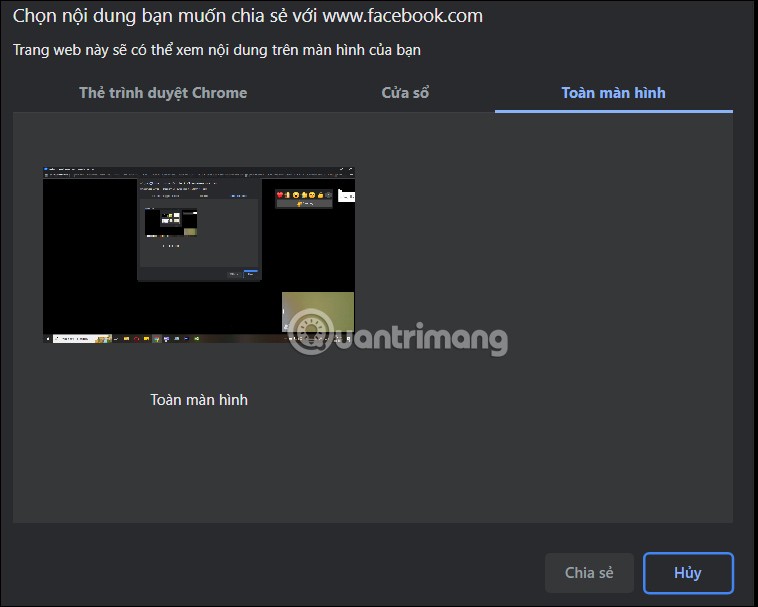
Krok 3:
Zaraz potem zawartość udostępnionego ekranu na komputerze z aplikacją Messenger zostanie wyświetlona w prawym dolnym rogu ekranu, jak pokazano poniżej.
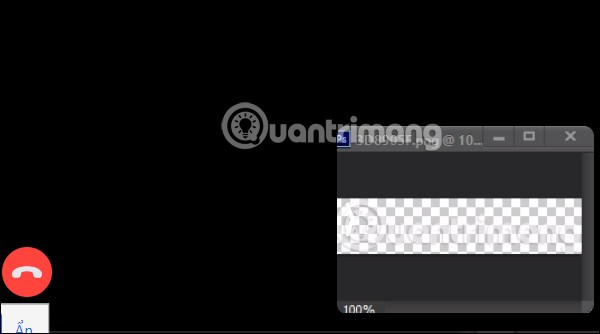
W tym samym czasie na ekranie komunikatora Messenger drugiej osoby wyświetla się treść wyświetlana na ekranie Twojego komputera.
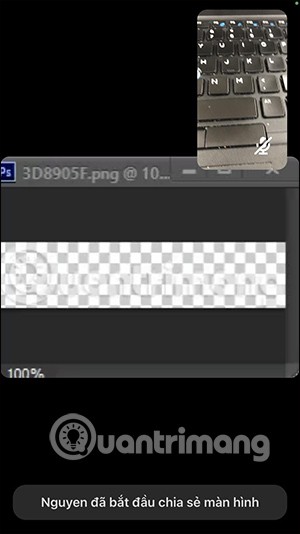
Krok 4:
Aby zatrzymać udostępnianie ekranu Messengera podczas rozmowy wideo na komputerze, kliknij przycisk Zatrzymaj udostępnianie .
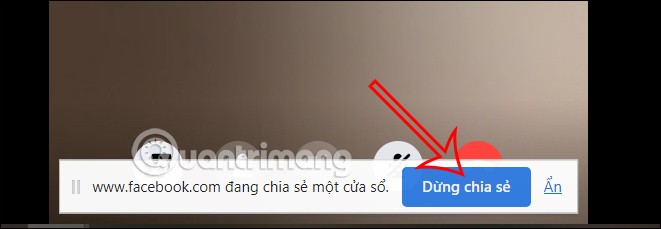
Samouczek wideo na temat udostępniania ekranu podczas rozmowy wideo w Messengerze
W tym artykule pokażemy Ci, jak odzyskać dostęp do dysku twardego w przypadku awarii. Sprawdźmy!
Na pierwszy rzut oka AirPodsy wyglądają jak każde inne prawdziwie bezprzewodowe słuchawki douszne. Ale wszystko się zmieniło, gdy odkryto kilka mało znanych funkcji.
Firma Apple wprowadziła system iOS 26 — dużą aktualizację z zupełnie nową obudową ze szkła matowego, inteligentniejszym interfejsem i udoskonaleniami znanych aplikacji.
Studenci potrzebują konkretnego typu laptopa do nauki. Powinien być nie tylko wystarczająco wydajny, aby dobrze sprawdzać się na wybranym kierunku, ale także kompaktowy i lekki, aby można go było nosić przy sobie przez cały dzień.
Dodanie drukarki do systemu Windows 10 jest proste, choć proces ten w przypadku urządzeń przewodowych będzie się różnić od procesu w przypadku urządzeń bezprzewodowych.
Jak wiadomo, pamięć RAM to bardzo ważny element sprzętowy komputera, który przetwarza dane i jest czynnikiem decydującym o szybkości laptopa lub komputera stacjonarnego. W poniższym artykule WebTech360 przedstawi Ci kilka sposobów sprawdzania błędów pamięci RAM za pomocą oprogramowania w systemie Windows.
Telewizory Smart TV naprawdę podbiły świat. Dzięki tak wielu świetnym funkcjom i możliwościom połączenia z Internetem technologia zmieniła sposób, w jaki oglądamy telewizję.
Lodówki to powszechnie stosowane urządzenia gospodarstwa domowego. Lodówki zazwyczaj mają dwie komory: komora chłodna jest pojemna i posiada światło, które włącza się automatycznie po każdym otwarciu lodówki, natomiast komora zamrażarki jest wąska i nie posiada światła.
Na działanie sieci Wi-Fi wpływa wiele czynników poza routerami, przepustowością i zakłóceniami. Istnieje jednak kilka sprytnych sposobów na usprawnienie działania sieci.
Jeśli chcesz powrócić do stabilnej wersji iOS 16 na swoim telefonie, poniżej znajdziesz podstawowy przewodnik, jak odinstalować iOS 17 i obniżyć wersję iOS 17 do 16.
Jogurt jest wspaniałym produktem spożywczym. Czy warto jeść jogurt codziennie? Jak zmieni się Twoje ciało, gdy będziesz jeść jogurt codziennie? Przekonajmy się razem!
W tym artykule omówiono najbardziej odżywcze rodzaje ryżu i dowiesz się, jak zmaksymalizować korzyści zdrowotne, jakie daje wybrany przez Ciebie rodzaj ryżu.
Ustalenie harmonogramu snu i rutyny związanej z kładzeniem się spać, zmiana budzika i dostosowanie diety to niektóre z działań, które mogą pomóc Ci lepiej spać i budzić się rano o odpowiedniej porze.
Proszę o wynajem! Landlord Sim to mobilna gra symulacyjna dostępna na systemy iOS i Android. Wcielisz się w rolę właściciela kompleksu apartamentowego i wynajmiesz mieszkania, a Twoim celem jest odnowienie wnętrz apartamentów i przygotowanie ich na przyjęcie najemców.
Zdobądź kod do gry Bathroom Tower Defense Roblox i wymień go na atrakcyjne nagrody. Pomogą ci ulepszyć lub odblokować wieże zadające większe obrażenia.













